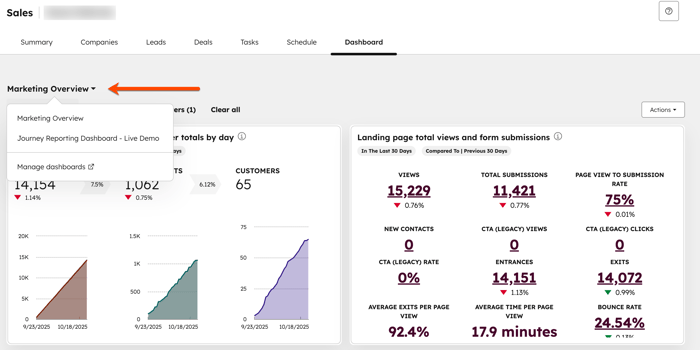- Knowledge base
- Vendite
- Area di lavoro delle vendite
- Aggiungere più dashboard nell'area di lavoro delle vendite
Aggiungere più dashboard nell'area di lavoro delle vendite
Ultimo aggiornamento: 12 novembre 2025
Disponibile con uno qualsiasi dei seguenti abbonamenti, tranne dove indicato:
-
Sales Hub Professional, Enterprise
-
Postazioni richieste
Se siete un Super Admin, potete aggiungere più dashboard all'area di lavoro delle vendite e assegnarli a utenti o team specifici. È inoltre possibile personalizzare la visibilità dei dashboard e applicare filtri dinamici. I rappresentanti di vendita vedranno le dashboard con i relativi filtri applicati automaticamente.
Prima di iniziare
Prima di iniziare a lavorare con questa funzione, assicuratevi di comprendere appieno i passi da compiere in anticipo, nonché i limiti della funzione e le potenziali conseguenze del suo utilizzo.
Comprendere i requisiti
- Per aggiungere più dashboard all'area di lavoro vendite, un utente deve essere un Super Admin.
- Per utilizzare l'area di lavoro delle vendite, un utente deve avere un posto assegnato alle vendite.
Limitazioni e considerazioni
- Questa funzione non è disponibile per gli utenti con un posto Sales Hub legacy.
- È possibile aggiungere fino a 5 dashboard all'area di lavoro vendite.
Aggiungere più dashboard all'area di lavoro vendite
Se siete un Super Admin, potete aggiungere dashboard all'area di lavoro delle vendite.
Per aggiungere più dashboard all'area di lavoro delle vendite:
- Nel tuo account HubSpot, fai clic sulle settings icona delle impostazioni nella barra di navigazione principale.
- Nel menu della barra laterale sinistra, spostarsi su Area di lavoro vendite.
- Nel menu superiore, fare clic sulla scheda Dashboard.
- Fare clic su Aggiungi dashboard.
- Nel pannello di destra, fare clic sul menu a discesa Seleziona dashboard esistente e selezionare il dashboard.
- Nel campo Assegna team, selezionare Disponibile per tutti o Assegna ai team.
- Selezionare la casella di controllo per confermare che questi utenti avranno accesso alla visualizzazione di questa dashboard.
- Una volta terminata la configurazione della dashboard, fare clic su Aggiungi dashboard.
Personalizzare la visibilità della dashboard per l'area di lavoro delle vendite
Se si è un Super Admin, è possibile personalizzare la visibilità della dashboard dall'area di lavoro vendite.
Per personalizzare la visibilità della dashboard nell'area di lavoro vendite:
- Nel tuo account HubSpot, fai clic sulle settings icona delle impostazioni nella barra di navigazione principale.
- Nel menu della barra laterale sinistra, spostarsi su Area di lavoro vendite.
- Nel menu superiore, fare clic sulla scheda Dashboard.
- Passare il mouse sul dashboard e fare clic su Gestisci accesso.
- Nel pannello di destra, selezionare Disponibile per tutti o Assegna ai team.
- Fare clic sulla casella di controllo per confermare che i team o gli utenti avranno accesso alla visualizzazione di questa dashboard.
- Al termine della personalizzazione della visibilità del dashboard, fare clic su Salva.
Rimuovere una dashboard dall'area di lavoro vendite
Se si è un Super Admin, è possibile rimuovere le dashboard dall'area di lavoro vendite.
Per rimuovere una dashboard dall'area di lavoro delle vendite:
- Nel tuo account HubSpot, fai clic sulle settings icona delle impostazioni nella barra di navigazione principale.
- Nel menu della barra laterale sinistra, spostarsi su Area di lavoro vendite.
- Nel menu superiore, fare clic sulla scheda Dashboard.
- Passare il mouse sul dashboard e fare clic su Rimuovi dall'area di lavoro.
- Nella finestra di dialogo, fare clic su Rimuovi dashboard.
Visualizzazione di più dashboard nell'area di lavoro Vendite
Gli utenti con un posto assegnato alle vendite possono visualizzare più dashboard a cui hanno accesso nell'area di lavoro delle vendite.
Per visualizzare più dashboard nell'area di lavoro delle vendite:
- Nel tuo account HubSpot, passa a Vendite > Area di lavoro delle vendite.
- Nell'area di lavoro delle vendite, fare clic sulla scheda Dashboard.
- Nella scheda Dashboard, fare clic sul nome del dashboard e selezionare un altro dashboard nel menu a discesa.
- Per personalizzare i filtri, consultare le informazioni sulla personalizzazione dei dashboard.